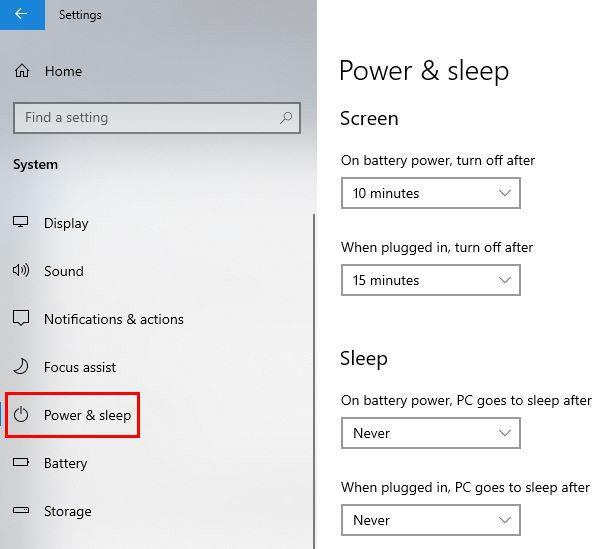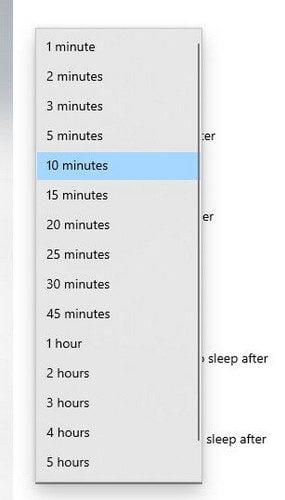Pozostawienie ekranu na komputerze nie tylko marnuje energię; może również ułatwić każdemu przeglądanie tego, nad czym pracujesz. Jeśli więc pracujesz nad listą gości na imprezę pożegnalną dla przyjaciela, może nie być niespodzianką, jeśli zostawisz ekran włączony na zbyt długo.
Dobrą wiadomością jest to, że dostosowanie czasu, w którym ekran pozostaje włączony, jest łatwe i masz różne opcje do wyboru. Zobaczmy, jak sprawić, by ekran pozostawał włączony przez możliwie najkrótszy czas.
Jak zmienić czas wyświetlania ekranu w systemie Windows 10?
Aby zmienić czas, przez jaki ekran na komputerze z systemem Windows 10 pozostaje włączony, musisz przejść do Ustawień. Możesz to zrobić, klikając ikonę Windows w lewym dolnym rogu ekranu. Kliknij koło zębate i kliknij opcję Ustawienia . Gdy już tam będziesz, przejdź do System , a następnie do opcji zasilania i uśpienia .
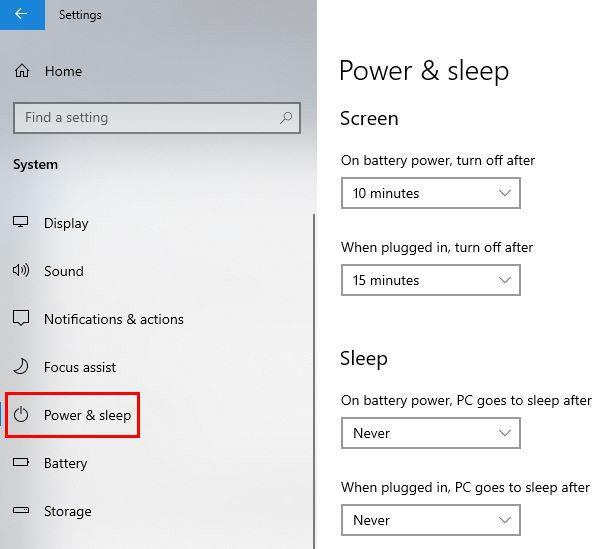
Zobaczysz opcję ustawienia dwóch różnych czasów. Możesz wybrać czas wyświetlania ekranu , kiedy masz podłączony laptop i kiedy jest zasilany z baterii. Kliknij menu rozwijane z boku. Będziesz mieć do wyboru kilka opcji czasowych.
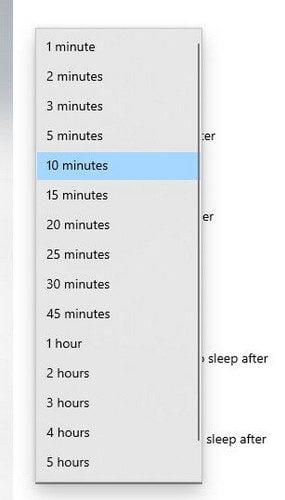
Zobaczysz również opcje dostosowywania opcji snu. Kiedy komputer śpi, nie oznacza to, że jest wyłączony. Jak widać, skrócenie czasu, przez jaki ekran laptopa pozostaje włączony, jest proste. Jeśli nie ma Cię dłużej niż ten czas, możesz się zrelaksować, wiedząc, że system Windows wyłączył ekran za Ciebie.
Wniosek
Z czasem wszystko drożeje, w tym prąd. Ustawiając czas, w którym system Windows ma wyłączyć ekran, możesz zaoszczędzić sporo grosza. O której godzinie wybrałeś wyłączenie ekranu? Podziel się swoimi przemyśleniami w komentarzach poniżej i nie zapomnij podzielić się artykułem z innymi w mediach społecznościowych.